หากต้องการออกแบบโลโก้ง่ายๆ หรือทำข้อความอาร์ทหรือศิลป์แบบสวยๆ ในมือถือมีแอปรองรับมากมาย บทความนี้จะขอแนะนำ แอป Logopit Plus รองรับทั้งการออกแบบโลโก้ ออกแบบปกหลัง Facebook เพจ Twiiter หรือ Youtube
การใช้แอปแนวนี้อาจจะใช้ไม่บ่อยนัก เพราะคนส่วนใหญ่ก็ไม่ค่อยจะมีเหตุให้ต้องออกแบบโลโก้หรือทำภาพ ทำตัวอักษรสวยๆ ไว้ใช้ งานกันบ่อยนัก แต่หากจำเป็นต้องใช้ แอปนี้ ก็เป็นทางเลือกที่เร็วและง่าย
ตัวอย่างการทำโลโก้แบบง่ายๆ ด้วยแอปในมือถือ
1. ติดตั้งและเข้าแอป Logopit Plus
2. หากปรากฏหน้าจอ HI! ให้แตะที่ CREATE NEW เพื่อเริ่มสร้างงานใหม่
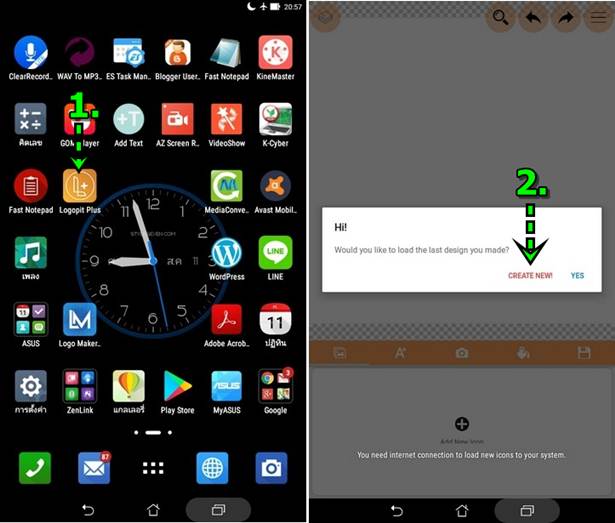
3. แตะเลือกงานที่ต้องการ เช่น LOGO
4. จากนั้นจะเข้าสู่หน้าจอแอปให้เริ่มต้นทำงานกันได้เลย
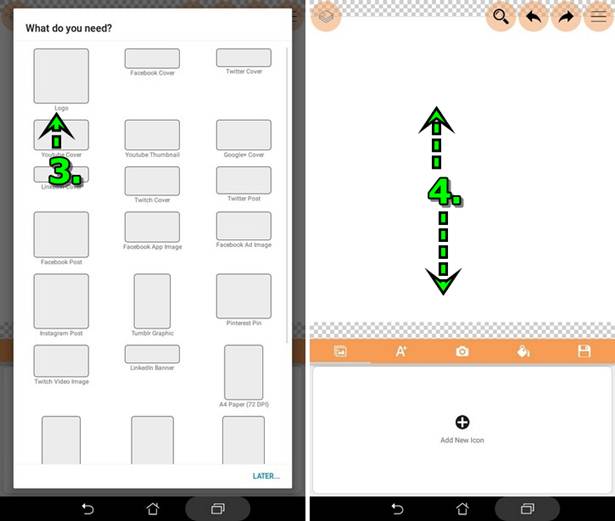
5. การออกแบบโลโก้หรือข้อความอาร์ทสวยๆ หากไม่ต้องการให้มีภาพพื้นหลัง ก็แตะเลือกเครื่องมือ A เพื่อพิมพ์ข้อความได้เลย
6. แต่หากต้องการใช้ภาพมาเป็นพื้นหลัง จะต้องแทรกภาพเข้ามาก่อน ให้แตะไอคอนรูป กล้อง แล้วแตะ Add Picture หรือ Crop and Add Picture ก็ได้ ให้เลือก Add Picture
7. แตะเลือกโฟลเดอร์ที่ได้เก็บไฟล์ภาพถ่ายเอาไว้
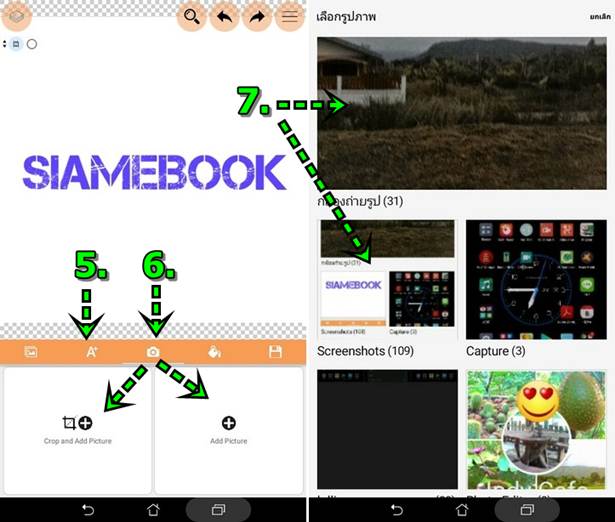
8. เมื่อนำภาพเข้ามาแล้วการจัดการกับภาพให้แตะที่ภาพ จะปรากฏปุ่มวงกลมที่ตัวภาพ เอาไว้
- วางกลม 3 ขีด จะแสดงคำสั่งจัดการภาพ
- X ไว้สำหรับลบภาพ
- ลูกศรสองทิศทางไว้ย่อหรือขยายภาพ
9. กรณีที่ได้พิมพ์ข้อความไว้ การจัดการกับข้อความ ให้แตะที่ข้อความได้เลย ก็จะปรากฏปุ่มวงกลมสำหรับจัดการข้อความแยกกัน
10. ให้ปรับภาพให้พอดีกับพื้นขาว ซึ่งจะแทนขนาดของโลโก้
11. กรณีแต่งภาพจะมี Photo Filter ให้เลือกหลายแบบ
12. เมื่อมีการจัดการกับภาพหรือข้อความเสร็จแล้ว ให้แตะ เครื่องหมายถูก เพื่อบันทึกการแก้ไข
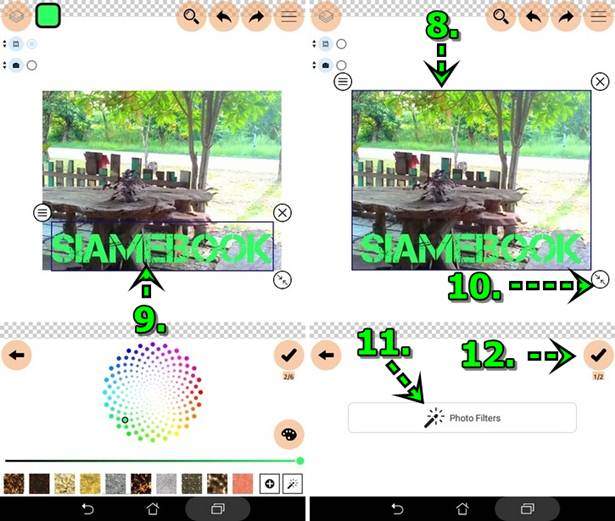
13. ตัวอย่าง Photo Filters แบบต่างๆ เช่น No-Filter ไม่ต้องใช้ฟิลเตอร์แต่งภาพ หรือ Invert, Gamma เลือกได้ตามต้องการ
14. พื้นหลังของโลโก้สามารถเลือกสีพื้นได้เช่นกัน มีทั้งสีมาตรฐานและการใช้ภาพหรือลายต่างๆ มาระบายเป็นพื้นหลัง เลือกเสร็จแล้ว แตะ เครื่องหมายถูก
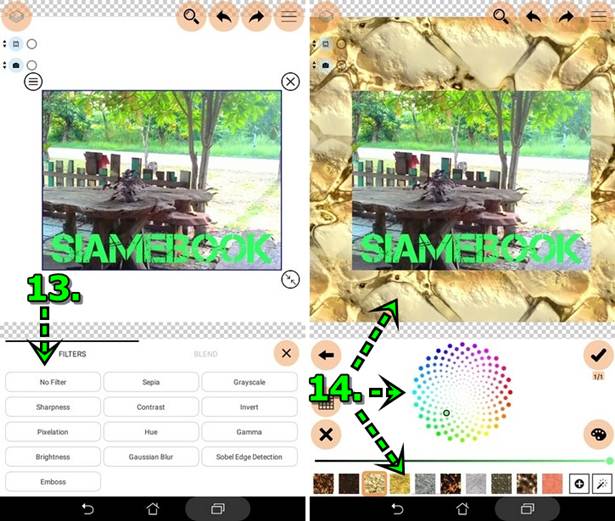
15. การพิมพ์ข้อความจะใช้เครื่องมือ A แตะแล้วก็พิมพ์ได้เลย
16. พิมพ์ข้อความเสร็จแล้วแตะ ADD
17. จะได้ข้อความปรากฏบนหน้าจอ จะมีปุ่มไว้จัดการกับข้อความ เรียกคำสั่งจัดการข้อความ ปุ่ม X ไว้ลบ และลูกศรไว้ขยายขนาดข้อ ความ
18. ด้านล่างให้แตะเลือกแบบตัวหนังสือตามต้องการ เสร็จแล้วแตะ เครื่องหมายถูก
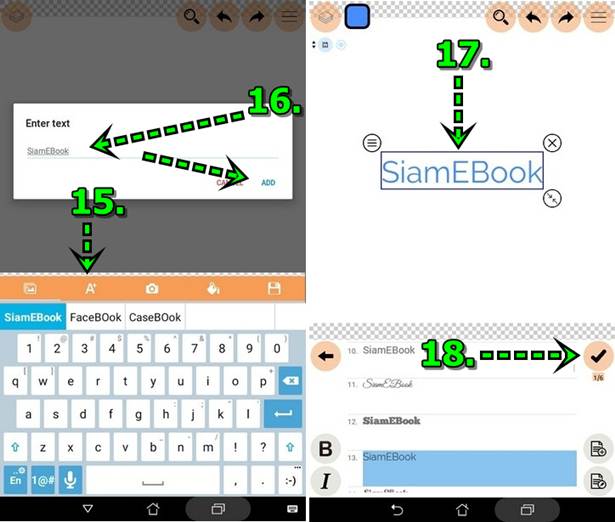
19. การเลือกสีให้ข้อความจะมี 2 แบบ คือสีมาตรฐานและสีแบบเท็กซ์เจอร์ เลือกเสร็จแล้ว แตะ เครื่องหมายถูก
20 จากนั้นจะไปยังคำสั่งการปรับแต่งข้อความ มี 5 แบบจากบนลงล่าง ให้เลื่อนแถบสไลด์วงกลมไปทางขวามือ
- การเอียงข้อความแนวนอน
- การพลิกข้อความแนวตั้ง
- หมุนข้อความ
- ปรับขนาดข้อความ
- ลดความโปร่งใสให้ข้อความ
21. ปรับแต่งได้ตามต้องการแล้ว ให้แตะ เครื่องหมายถูก
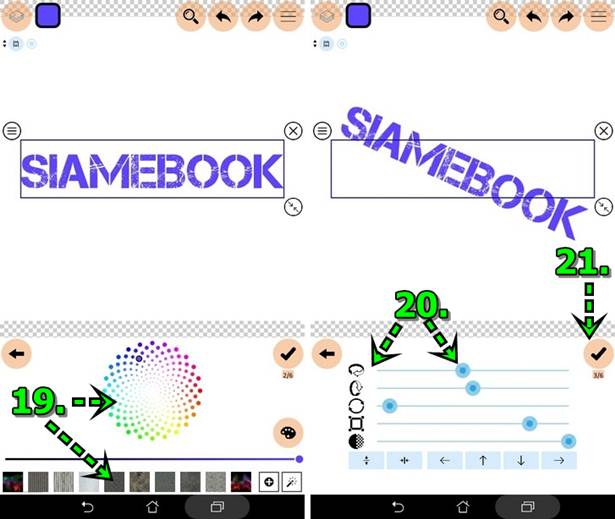
22. การปรับแต่งข้อความยังทำได้อีก 3 แบบด้วยกันคือ T สำหรับปรับระยะห่างข้อความ ทำข้อความให้โค้ง และเป็นลอนคลื่น
23. เสร็จแล้วแตะ เครื่องหมายถูก
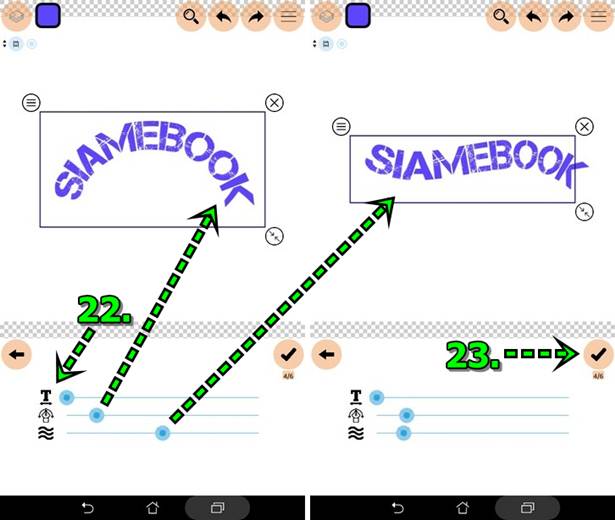
การบันทึกภาพไว้ใช้งาน
1. หลังจากได้ปรับแต่ง แก้ไขเรียบร้อยแล้ว การนำภาพไปใช้งานให้แตะ รูปแผ่นดิสก์
2. แตะเลือก Save Draft ไว้ก่อน ซึ่งจะสามารถกลับมาแก้ไขได้อีก
3. แตะเลือก Download .JPG เพื่อบันทึกเป็นไฟล์ภาพแบบ jpg หรือ อีกตัวเลือกจะบันทึกเป็น .PNG
4. แตะเลือก Save เพื่อบันทึกไฟล์ดราฟเก็บไว้
5. หรือแตะ Download เพื่อเซฟเป็นไฟล์ภาพไว้นำไปใช้งานต่อไป
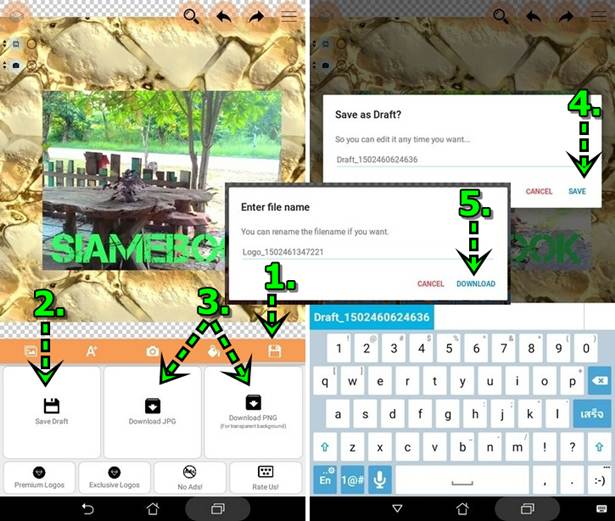
แอปนี้ใช้งานง่าย และสามารถประยุกต์ใช้ออกแบบได้หลากหลาย ทั้ง การออกแบบโลโก้ อักษรศิลป์ ทำภาพปก Facebook Page, Twitter หรือ Yotuube หรือจะ ไว้สำหรับการพิมพ์ข้อความสวยๆ บนภาพไว้ทำการ์ดอวยพรก็ได้


